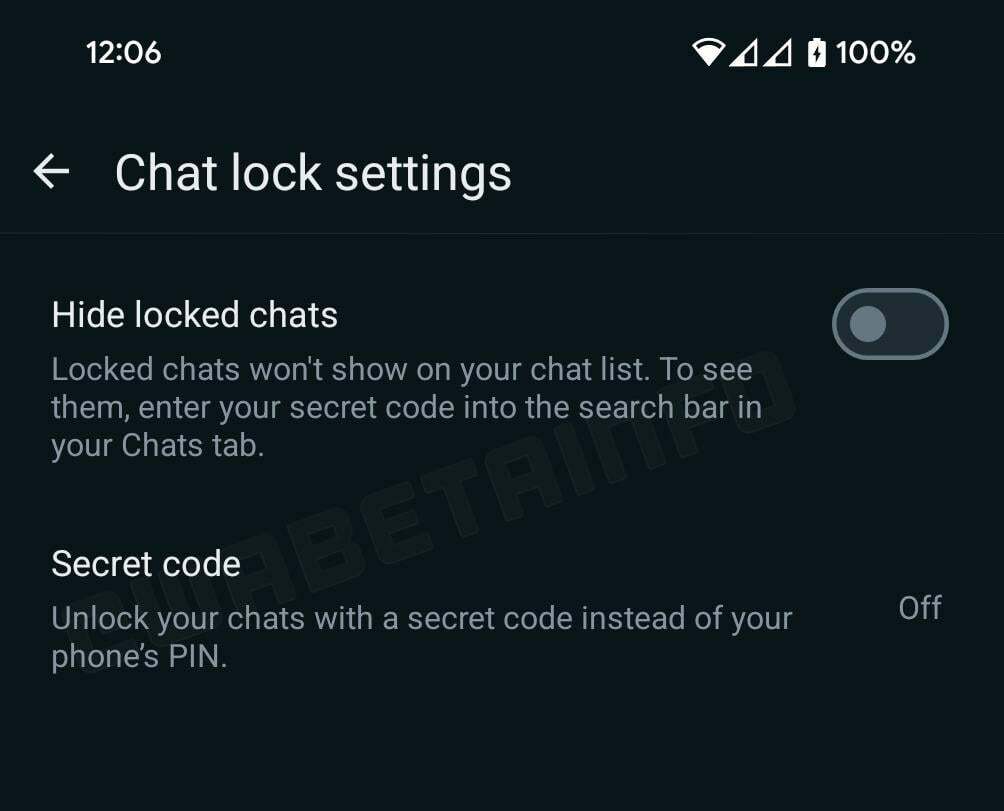Ciesz się wygodą korzystania z WhatsApp bezpośrednio na pulpicie
- Aby pobrać i zainstalować WhatsApp na komputerze z systemem Windows 11, najpierw sprawdź, czy Twój komputer spełnia wymagania systemowe.
- Sprawdzać na komputerze jest wystarczająca ilość miejsca, a następnie przejdź do sklepu Microsoft Store, aby go pobrać.

XZAINSTALUJ KLIKAJĄC POBIERZ PLIK
- Pobierz narzędzie do naprawy komputera Restoro który jest dostarczany z opatentowanymi technologiami (dostępny patent Tutaj).
- Kliknij Rozpocznij skanowanie znaleźć problemy z systemem Windows, które mogą powodować problemy z komputerem.
- Kliknij Naprawić wszystko w celu rozwiązania problemów wpływających na bezpieczeństwo i wydajność komputera.
- Restoro zostało pobrane przez 0 czytelników w tym miesiącu.
WhatsApp to jedna z najpopularniejszych aplikacji do przesyłania wiadomości, powszechnie używana na Androida i iOS. Możesz pobrać aplikację na Windows 11 i wysyłać wiadomości, wykonywać połączenia głosowe i wideo, udostępniaj pliki i bądź w kontakcie ze znajomymi, rodziną i współpracownikami.
W tym przewodniku omówimy instrukcje krok po kroku dotyczące pobierania i instalowania WhatsApp w systemie Windows 11.
Jak mogę pobrać i zainstalować WhatsApp na Windows 11?
Przed przystąpieniem do jakichkolwiek czynności związanych z instalacją programu wykonaj następujące kontrole wstępne:
- Musi mieć aktywne konto Microsoft. Jeśli nie masz konta, utwórz je.
- Stabilne łącze internetowe.
- Smartfon z zainstalowaną i aktywną aplikacją WhatsApp.
- Musisz zapewnić dostęp do kamery.
Po spełnieniu tych warunków przejdźmy do pobierania i instalowania WhatsApp.
1. Użyj sklepu Microsoft Store, aby pobrać i zainstalować
- wciśnij Okna typ klucza sklep microsoftu i kliknij otwarty.

- W pasku wyszukiwania znajdującym się w górnej części okna wpisz WhatsApp i wybierz odpowiedni wynik.

- Kliknij zainstalować aby zainicjować proces pobierania i instalacji.

Zwykle proces trwa 3-4 minuty. Jednak w zależności od szybkości połączenia internetowego może to potrwać dłużej.
- Czym jest plik Scrobj.dll i jak go naprawić, jeśli go brakuje
- Bcryptprimitives.dll: co to jest i jak naprawić błędy
- Chcesz bez wysiłku tworzyć kopie zapasowe plików? Kompilacja 23466 jest tutaj
2. Skonfiguruj WhatsApp do użycia
2.1 Na komputerze z systemem Windows
- Po pobraniu kliknij otwarty.

- Uruchomi się aplikacja WhatsApp; Kliknij Zaczynaj aby zainicjować konfigurację.

- Zobaczysz ekran z kodem QR.

2.2 Na Twoim urządzeniu mobilnym
- Teraz otwórz WhatsApp na urządzeniu z Androidem lub iOS i stuknij Ustawienia.


- Stuknij kod QR obok swojego imienia.
- Skieruj telefon na kod QR wyświetlony na urządzeniu z systemem Windows.
- Po zeskanowaniu kliknij Kontynuować na Twoim urządzeniu mobilnym.

- Kliknij Połącz urządzenie i ponownie skieruj telefon na urządzenie z systemem Windows w celu ponownego przeskanowania.

Twój WhatsApp pobierze wiadomości obecne na twoim komputerze z systemem Windows. Po zakończeniu możesz cieszyć się bezproblemową komunikacją ze swoimi kontaktami z komputera.
Jeśli jesteś napotykają problemy podczas korzystania z WhatsApp w systemie Windows zalecamy przeczytanie tego przewodnika w celu rozwiązania problemów.
Jeśli masz pytania lub sugestie, możesz o nich wspomnieć w sekcji komentarzy poniżej.
Nadal występują problemy?
SPONSOROWANE
Jeśli powyższe sugestie nie rozwiązały problemu, na komputerze mogą wystąpić poważniejsze problemy z systemem Windows. Sugerujemy wybór rozwiązania typu „wszystko w jednym”, np forteca aby skutecznie rozwiązywać problemy. Po instalacji wystarczy kliknąć Zobacz i napraw przycisk, a następnie naciśnij Rozpocznij naprawę.